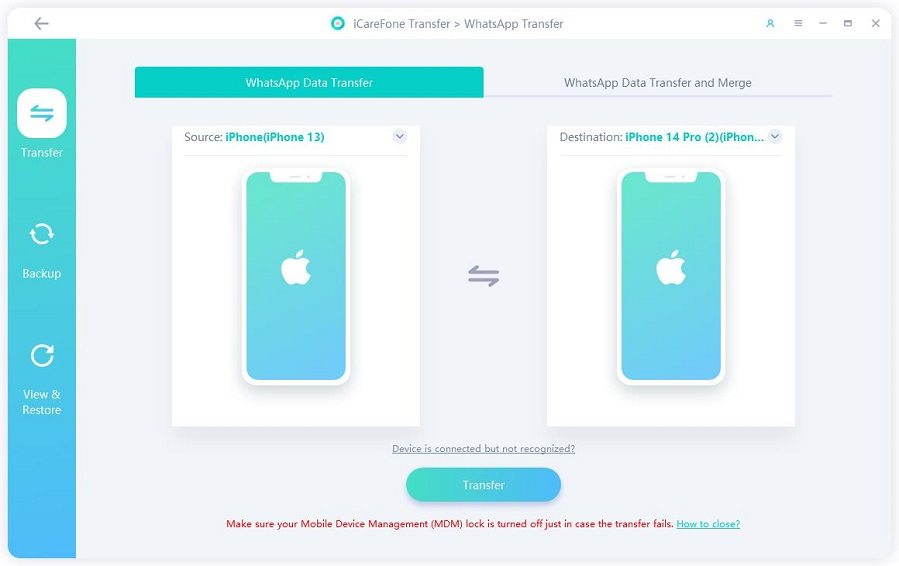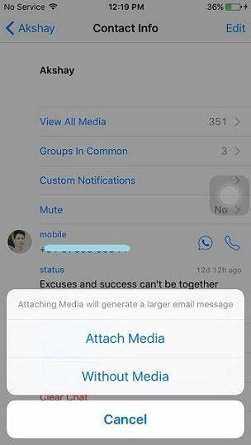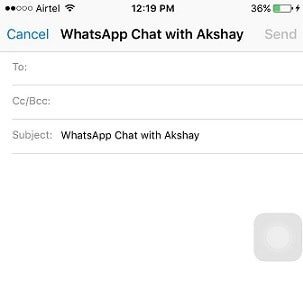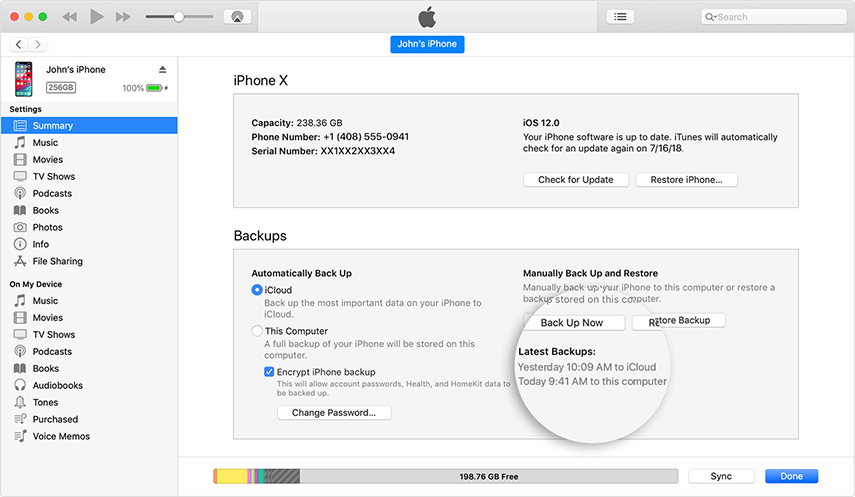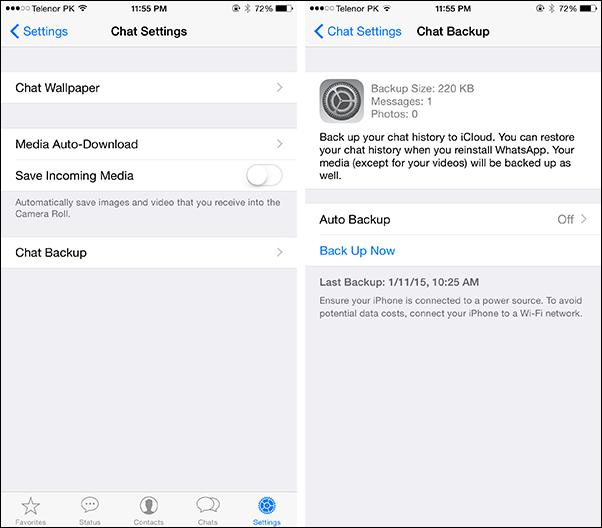[Panduan Lengkap] Cara Memindahkan WhatsApp dari iPhone ke iPhone
by Anna Sherry Diperbarui pada 2022-11-09 / Perbarui untuk WhatsApp Tips
WhatsApp adalah aplikasi yang sangat populer dan banyak digunakan di smartphone, ia menyediakan fitur yang tak terhitung jumlahnya untuk membuat Anda tetap terhubung dengan orang yang Anda cintai. Anda dapat melakukan panggilan, teks, mengirim klip suara, obrolan video, mengirim file dan berbagi cerita dll menggunakan WhatsApp. Dia juga menyediakan enkripsi ujung ke ujung untuk menjaga percakapan Anda tetap aman. Jika Anda adalah pengguna iPhone dan memutuskan untuk mencoba ponsel Android tetapi Anda tidak tahu cara memindahkan WhatsApp dari iPhone ke iPhone, ikuti panduan ini, kami telah membahas beberapa metode paling umum dan mudah digunakan yang dapat Anda gunakan untuk memindahkan semua percakapan Anda dari iPhone ke ponsel Android.
Ada beberapa metode yang dapat Anda gunakan untuk mencapai tujuan ini, tetapi kami telah membuat daftar beberapa metode paling sederhana yang dapat Anda coba untuk mentransfer percakapan Anda dari iPhone ke iPhone. Kami juga telah menjelaskan metode ini dalam panduan langkah demi langkah, ikuti dengan cermat.
- Part 1: 3 Cara Memindahkan WhatsApp dari iPhone ke iPhone tanpa iCloud
- Part 2: 2 Cara Memindahkan WhatsApp dari iPhone ke iPhone menggunakan iCloud
Bagian 1: 3 Cara Memindahkan WhatsApp dari iPhone ke iPhone 12/11/X tanpa iCloud
Di bagian ini, kami akan memberi tahu Anda cara memindahkan pesan WhatsApp dari iPhone ke iPhone dengan 3 cara terbaik termasuk cara langsung, dari cadangan iTunes, obrolan email. Anda harus menemukan cara terbaik untuk mengetahuinya.
Cara 1: Cara Tercepat Mentransfer Pesan WhatsApp dari iPhone ke iPhone 12/11 Secara Langsung
Tenorshare iCareFone untuk WhatsApp adalah pengelola semua dalam satu milik iPhone yang dilengkapi dengan 6 alat kecil yang dibagi lagi untuk memenuhi situasi dan persyaratan yang berbeda. Ini menangani masalah seperti iOS macet, perbaikan kinerja, utilitas transfer data, dan wizard cadangan. Ini dapat memperbaiki berbagai macam masalah iOS dan untungnya Anda dapat menggunakannya untuk memindah pesan WhatsApp Anda, begini caranya:
Unduh iCareFone untuk WhatsApp Transfer di PC Anda, masuk dan hubungkan iPhone awal Anda dan targetkan iPhone ke PC melalui Kabel USB. Klik "Transfer" dari antarmuka utama.

Kemudian dia akan mencadangkan data WhatsApp di perangkat awal, tunggu saja sampai selesai.

Konfirmasikan jika Anda telah masuk ke WhatsApp di perangkat target Anda. Atau data WhatsApp Anda tidak akan terlihat.

Tunggu sebentar dan jangan putuskan sambungan perangkat Anda saat program sedang memulihkan data ke perangkat target.

Ketika antarmuka berikut muncul, itu berarti transfer selesai.

Cara 2: Cara Memindahkan Obrolan WhatsApp dari iPhone ke iPhone menggunakan Obrolan Email
Kedengarannya sederhana, Anda akan menggunakan fitur WhatsApp di mana Anda dapat mengirim semua pesan Anda ke telepon lain melalui Email. Caranya sangat mudah cukup ikuti langkah-langkah berikut ini:
- Buka WhatsApp di iPhone Anda dan buka "Pengaturan".
- Layar Baru akan muncul, ketuk "Pengaturan obrolan".
- Sekarang ketuk "Obrolan Email" dari daftar opsi.
Selanjutnya Anda harus memilih riwayat WhatsApp yang ingin Anda pindahkan.

- Ini akan meminta Anda untuk mengirimnya dengan media atau tanpa media, pilih yang sesuai. Satu hal yang harus diperhatikan di sini bahwa jika Anda memutuskan untuk mengirim media dan lampiran bersama dengan obrolan maka akan membutuhkan ukuran yang lebih besar dan lebih banyak waktu untuk mentransfer.
Sekarang, cukup ketik email dan ketuk "Kirim".

- Sekarang, login ke email Anda di Ponsel Android Anda, Anda akan dapat melihat semua percakapan Anda.
Satu-satunya kekurangan dari metode ini adalah dapat mentransfer semua pesan dari iPhone ke iPhone tetapi percakapan di dalam aplikasi tidak akan sinkron.
Metode 3: Cara Memindahkan WhatsApp dari iPhone ke iPhone melalui iTunes Backup
Selain mengelola musik, iTunes juga merupakan alat pencadangan yang dirancang khusus untuk pengguna iOS. Dengan demikian, Anda dapat menggunakan iTunes untuk mentransfer pesan WhatsApp dari iPhone ke iPhone dengan satu klik. Namun kekurangan dari cara ini adalah data Anda akan hilang karena akan menimpa data yang saat ini ada di iPhone target Anda. Juga, Anda tidak dapat mencadangkan data secara selektif, seperti data WhatsApp, karena dia akan mencadangkan semua file.
Berikut panduan langkah demi langkahnya:
- Masuk ke iTunes, dan sambungkan iPhone asal Anda ke komputer terlebih dahulu. Ketika iTunes telah mendeteksi iPhone Anda, klik "ikon Ponsel" di bawah bilah menu.
Di antarmuka kanan, klik "Cadangkan Sekarang".

- Setelah selesai mencadangkan, putuskan sambungan iPhone asal lalu sambungkan iPhone target Anda. Pilih “Pulihkan dari Cadangan iTunes”, maka file backup dari iPhone asal akan ditransfer ke iPhone target Anda.
- Login dengan nomor telepon Anda di iPhone target Anda, nanti akan muncul jendela pop-up yang menanyakan apakah Anda ingin mengembalikan obrolan sebelumnya, cukup klik "OK", semua percakapan WhatsApp lama Anda akan dipulihkan di iPhone ini.
Bagian 2: Cara Memindahkan WhatsApp dari iPhone ke iPhone menggunakan iCloud Backup
Apakah Anda masih penasaran adakah cara lain setelah Anda membaca solusi di atas? Sekarang, kami akan memperkenalkan 2 cara menggunakan cadangan iCloud untuk memulihkan cadangan WhatsApp.
Cara 1: Cara Memindahkan Obrolan WhatsApp dari iPhone ke iPhone dengan Menghapus Instalan WhatsApp
Metode ini melibatkan penggunaan fitur cadangan WhatsApp untuk menyimpan pesan dan kemudian memulihkannya kembali di perangkat lain, dalam hal ini adalah Android. Jika Anda ingin tahu cara memindahkan pesan WhatsApp dari iPhone ke iPhone, ikuti cara ini. Berikut adalah langkah-langkah untuk Anda melakukannya:
- Hal pertama yang perlu Anda lakukan adalah mencadangkan Pesan WhatsApp Anda di perangkat lama Anda (iPhone).
- Buka WhatsApp di iPhone Anda dan buka "Pengaturan", layar baru akan muncul di layar.
- Sekarang, ketuk "Cadangan Obrolan" dari daftar opsi.
Anda akan dapat melihat cadangan terbaru dan Anda juga dapat mencadangkannya secara manual dengan mengetuk tombol "Cadangkan Sekarang".

- Sekarang hapus instalan WhatsApp dari iPhone Anda dan instal di ponsel Android Anda.
- Setelah terinstal, buka dan daftarkan nomor Anda, sebuah jendela akan muncul mengatakan cadangan ditemukan, cukup ketuk "Pulihkan". Percakapan WhatsApp dari iPhone akan dipindahkan ke Android.
Cara 2: Cara Memindahkan Pesan WhatsApp dari iPhone ke iPhone melalui Pengaturan
Cara ini sebenarnya cocok untuk memindahkan WhatsApp dari iPhone lama ke iPhone baru, terutama jika Anda belum mengatur iPhone baru Anda atau Anda akan menghapus iPhone target Anda.
- Buka pengaturan iCloud di iPhone lama Anda dan pastikan Anda telah mengaktifkan "Sinkronkan" WhatsApp.
- Kemudian kembali ke fitur Cadangan dan nyalakan opsi Cadangan iCloud.
- Sekarang, buka iPhone 12 baru Anda dan beri bintang untuk menyiapkan. Pilih untuk memulihkan dari cadangan iCloud.
Cukup masuk ke akun iCloud yang sama tempat WhatsApp telah disinkronkan.

- Tunggu sampai semua data telah dipulihkan tanpa pertanyaan, buka dan masuk ke WhatsApp dengan nomor telepon yang sama, maka Anda akan melihat semua data cadangan WhatsAppp.
Kesimpulan
Kami telah membahas 5 metode yang dapat Anda gunakan untuk memindahkan pesan WhatsApp dari iPhone ke iPhone dengan sangat mudah. Kami telah membagikan alat yang luar biasa - iCareFone untuk WhatsApp Transfer yang dapat digunakan untuk menjaga iPhone Anda tetap sehat dan juga dapat memindah WhatsApp dari iPhone ke iPhone dengan sangat mudah.